温馨提示:
- 需要有正版游戏基础本体,安装路径不能带有中文,或其它非常规拉丁字符
- 请务必阅读 使用说明 (最新以网站说明为准),如果无法判断哪个步骤出了问题,先校验游戏文件再重新操作
(Steam)游戏名称 – 右键 – 属性 – 已安装文件 – 验证游戏文件的完整性
DLC包含内容:
- 《黑神话 悟空》 – 豪华升级包
DLC 解锁补丁使用说明
游戏运行程序 文件目录位置(仅供参考)
BlackMythWukong/b1/Binaries/Win64/b1-Win64-Shipping.exesteam_api64.dll 文件目录位置(仅供参考)
BlackMythWukong/Engine/Binaries/ThirdParty/Steamworks/Steamv151/Win64/steam_api64.dllEOSSDK-Win64-Shipping.dll 文件目录位置(仅供参考)
BlackMythWukong/b1/Binaries/Win64/EOSSDK-Win64-Shipping.dll
#如何使用DLC解锁补丁:
一、全自动解锁方案
- 仅适用于 Windows & SteamOS
- 先安装运行库
Microsoft Visual C++ 2015 – 2022(如果系统已安装过请忽略),补丁文件全部复制到 游戏运行程序 文件目录位置即可;
二、半自动解锁方案
- 每次游戏自动更新后,补丁文件会被更新覆盖,需手动重新把补丁覆盖回去;
Steam:
- 把游戏目录原有
steam_api64.dll文件 重命名 为steam_api64_o.dll - 把补丁文件全部复制过去即可,如果有多个位置,则需要同样操作步骤;
Epic:
- 把游戏目录原有
EOSSDK-Win64-Shipping.dll文件 重命名 为EOSSDK-Win64-Shipping_o.dll - 把补丁文件全部复制过去即可,如果有多个位置,则需要同样操作步骤;
WukongTweak – 《Black Myth Wukong 黑神话 悟空》图形调整模组
- 支持超宽屏和修改部分画质设置(可与 HDR 及调整参数修改组合使用)
【使用说明】
- 模组文件复制到
BlackMythWukong/b1/Binaries/Win64 - 修改 WukongTweak.ini 可以修改部分细项设置
- Steam Deck 运行需要添加启动参数
WINEDLLOVERRIDES="dsound=n,b" %command%
强制启用 虚幻 5 的 HDR 输出
- 参数仅在 Steam Deck OLED 测试过,其它 HDR 设备请自行测试;
- Windows 系统也可以使用 SpecialK 开启
【查找 Engine.ini 文件】
Windows
%LOCALAPPDATA%\b1\Saved\Config\Windows\Engine.ini
SteamOS
/home/deck/.steam/steam/steamapps/compatdata/2358720/pfx/drive_c/users/steamuser/AppData/Local/b1/Saved/Config/Windows/Engine.ini
【编辑 Engine.ini 文件在最后添加以下代码】
[SystemSettings]
;0 表示禁用
;1 表示启用
;HDR 相关
;;强制引擎内置 HDR 显示输出
r.AllowHDR=1
;;创建 HDR 兼容交换链并启用 HDR 显示输出
r.HDR.EnableHDROutput=1
;;输出显示的设备格式
;;;5: ACES 1000 nit ScRGB (HDR)
r.HDR.Display.OutputDevice=5
;;输出色域
;;;0: Rec709 / sRGB, D65 (默认)
;;;1: DCI-P3, D65
;;;2: Rec2020 / BT2020, D65
;;;3: ACES, D60
;;;4: ACEScg, D60
r.HDR.Display.ColorGamut=1
;;合成 UI 层时使用的模式
;;;0: 标准合成
;;;1: 着色器通道改善 HDR 混合
r.HDR.UI.CompositeMode=1
;;合成到 HDR 帧缓冲区时 UI 元素的亮度级别(默认值:1)
r.HDR.UI.Level=1.5Steam Deck OLED 参数优化
- 参数仅供参考,自行根据需要调试;
【游戏基础画质设置】
- 画质设置全低
- 关闭动态模糊
- 90 % 渲染分辨率
【效果】
- 初始土地庙场景,TDP 设置 15 W
- 开启 FSR 大概 50 ~ 55
- 开启 XeSS 大概 35
【查找 Engine.ini 文件】
Windows
%LOCALAPPDATA%\b1\Saved\Config\Windows\Engine.ini
SteamOS
/home/deck/.steam/steam/steamapps/compatdata/2358720/pfx/drive_c/users/steamuser/AppData/Local/b1/Saved/Config/Windows/Engine.ini
【编辑 Engine.ini 文件在最后添加以下代码(与 HDR 参数可在同一个 [SystemSettings] 下叠加)】
[SystemSettings]
;;各向异性过滤
r.MaxAnisotropy=16
;默认视距为 1,视距越大,远处显示的物体越多,但 FPS 消耗也越大
r.ViewDistanceScale=0.5
;树叶 LOD
foliage.LODDistanceScale=0.5
;禁用景深
r.DepthOfFieldQuality=0
;禁用色差
r.SceneColorFringeQuality=0
;禁用暗角
r.Tonemapper.Quality=0
;禁用景深
r.DepthOfFieldQuality=0
;启用自适应曝光
;r.EyeAdaptationQuality=1
;阴影
;设置最大阴影分辨率
r.Shadow.MaxResolution=512
; 增加这个值可以减少小物体的阴影渲染
r.Shadow.RadiusThreshold=0.05
; 降低这个值可以减少远处物体的阴影细节 默认1
r.Shadow.DistanceScale=0.5


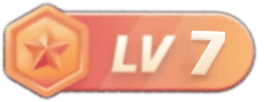

没有回复内容